ユーザー設定リストを追加しよう
早速、ユーザー設定リストを追加してみましょう。ここでは、既に入力されているデータの順番をインポートしてみます。並べ替えたい順序にデータが入力されているセル範囲を選択して、「ツール」メニュー→「オプション」をクリックします。
 |
表示された「オプション」ダイアログボックスで「ユーザー設定リスト」タブをクリックし、「リストの取り込み元範囲」に選択したセル範囲が入力されていることを確認して「インポート」ボタンをクリックします。
 |
ユーザー設定リストが追加されました。「OK」ボタンをクリックして「オプション」ダイアログボックスを閉じます。
 |
オリジナルの順番に並べ替えよう
それでは、作成したユーザー設定リストを使って、データをオリジナルの順番に並べ替えてみましょう。並べ替えたいセル範囲内を選択して、「データ」メニュー→「並べ替え」をクリックします。
 |
並べ替えたいセル範囲全体が選択されていることを確認し、表示された「並べ替え」ダイアログボックスで「最優先されるキー」を設定して「オプション」ボタンをクリックします。
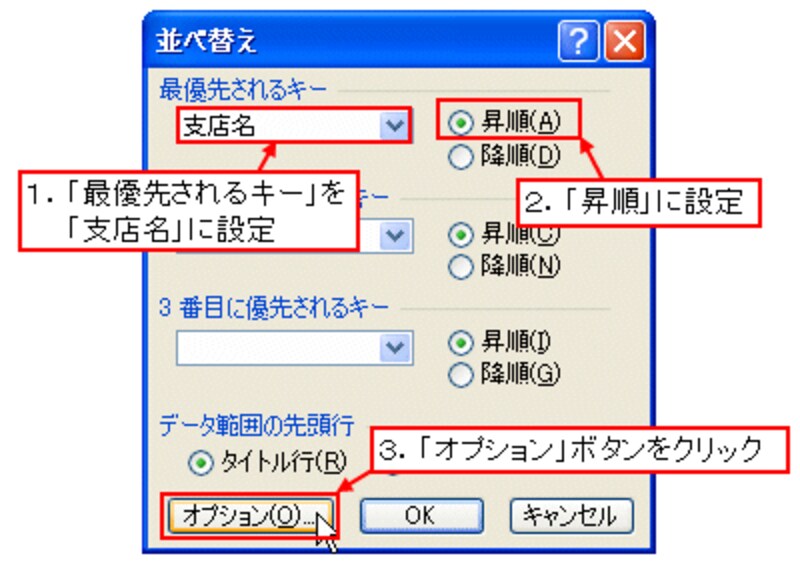 |
表示された「並べ替えオプション」ダイアログボックスの「並べ替え順序の指定」の一覧から、先ほど追加したユーザー設定リストを選択して「OK」ボタンをクリックします。
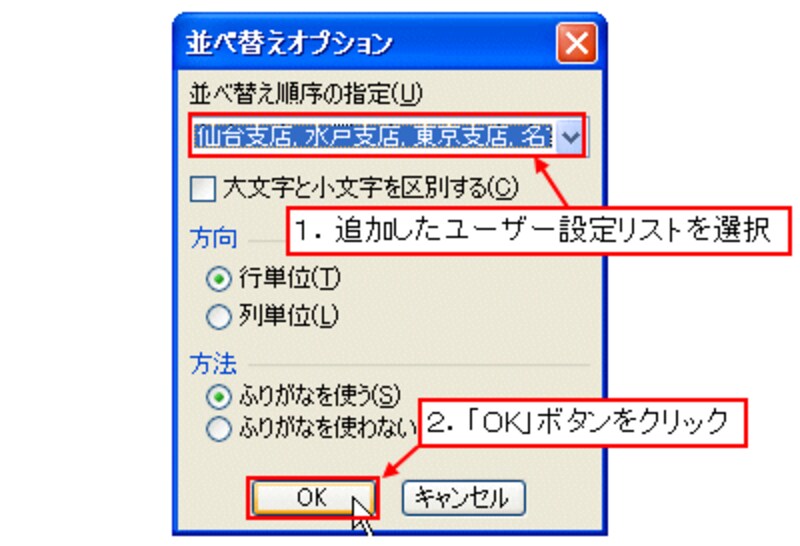 |
「並べ替え」ダイアログボックスの「OK」ボタンをクリックします。
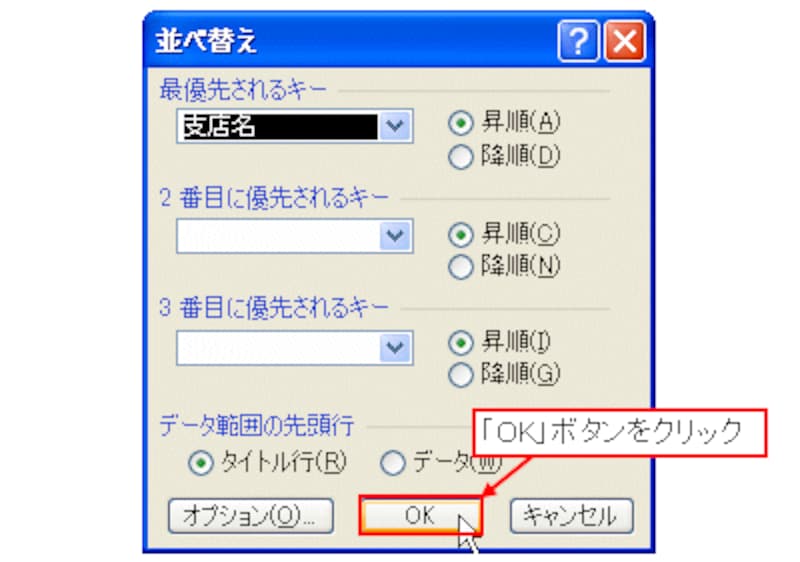 |
オリジナルの順番にデータが並べ替えられました。
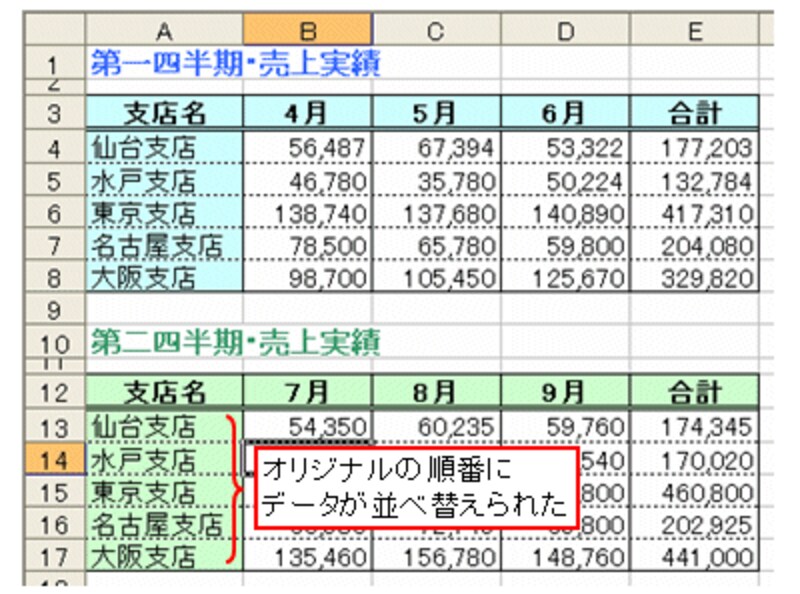 |
>続いて、ふりがなを自動的に設定するテクニックの紹介です。







